Како да ресетујете свој МацБоок или МацБоок Про
Ако сте почели да наилазите на чудне грешке и проблеме са вашим МацБоок-ом или МацБоок Про да никакво решавање проблема неће решити, можда је време за нови почетак. Ево како да ресетујете МацБоок Про.
Направите резервну копију података пре него што ресетујете свој МацБоок Про
Чак и ако никада више не планирате да користите своје податке, обавезно их направите резервну копију, за сваки случај. Последња ствар коју неко жели је да трајно избрише нешто важно. Корисници МацБоок Про-а би требало да користе Времеплов да направите резервну копију вашег МацБоок-а у случају да треба да вратите своје податке.
-
Отвори Времеплов од Апликације фолдер на вашем Мац-у или кликом на његову икону на Доцк-у.
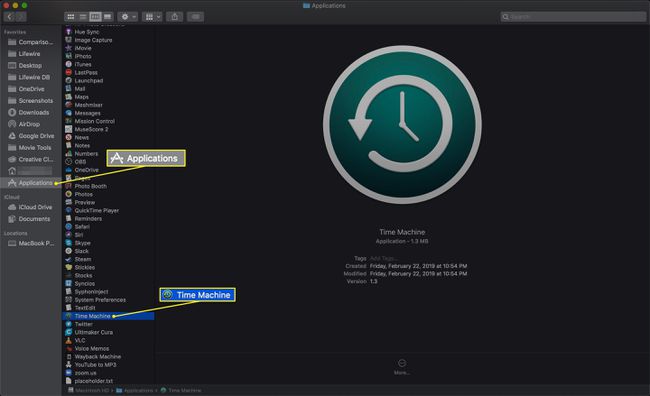
-
Повежите екстерни чврсти диск са рачунаром и изаберите га кликом Користи се као резервни диск.

Иако можете да користите иЦлоуд за прављење резервних копија података, не можете да направите резервну копију ОС или апликација у облаку. Временска машина прави резервну копију свега.
-
Изаберите икону Тиме Мацхине на траци менија и кликните Направите резервну копију одмах у менију Временска машина.

Сачекајте да се резервна копија заврши, а затим искључите спољни диск.
Како избрисати садржај и подешавања у мацОС-у Монтереи и новијим
Мац рачунари који користе мацОС Монтереи (12.0) или новији могу да користе релативно брз и лак процес да припреме свој лаптоп за донацију, препродају или замену. У Систем Преференцес изаберите Обришите сав садржај и подешавања да започне поступак. Као слична команда у иПхоне-у, ова опција уклања све ваше информације и апликације које сте преузели без брисања самог мацОС-а. Будући да има мањи утицај (али и даље темељан), то је брже од потпуног брисања МацБоок-а, што захтева поновну инсталацију оперативног система након тога.
За старије верзије мацОС-а пратите остала упутства у овом чланку.
Како да ресетујете МацБоок Про на фабричка подешавања
Сада када сте направили резервну копију свих својих информација, можете започети процес ресетовања МацБоок Про-а. Пре него што ресетујете рачунар, уверите се да имате чврсту интернет везу како бисте могли да преузмете најновију верзију мацОС-а након ресетовања. Ако је могуће, повежите рачунар директно са рутером или модемом.
Требао би увек ресетујте ваш МацБоок Про на фабричка подешавања пре него што га продате или одложите. Испуштање датотеке у смеће и пражњење није довољно, јер још увек постоје начини да се датотека врати касније. Ресетовање на фабричка подешавања осигурава да се ваши подаци бришу са машине и да се не могу опоравити.
Искључите свој МацБоок.
-
Поново покрените лаптоп у режиму опоравка. Постоје три начина да се то уради, и сваки од њих захтева комбинацију тастатуре.
- Први је да се задржи Цомманд+Р како се МацБоок покреће. Ова опција отвара стандардну верзију Рецовери Моде и омогућава вам да инсталирате најновију верзију мацОС-а.
- Други је да се задржи Опција+Цомманд+Р. Ова команда вам даје могућност да надоградите на најновију верзију мацОС-а која је компатибилна са вашом машином.
- Трећи начин је држање Смена+Опција+Цомманд+Р. Ова комбинација инсталира верзију мацОС-а коју сте добили уз рачунар или најближу доступну верзију ако тај ОС више не може да се преузме.
Без обзира који метод користите, држите тастере притиснуте док се не појави Аппле лого.
У прозору који се појави кликните Диск Утилити.
У прозору Диск Утилити кликните Поглед а затим кликните Прикажи све уређаје.
Изаберите диск који желите да избришете. Вероватно ће бити насловљен „Мацинтосх ХД“.
Кликните Обриши.
Затворите Диск Утилити и вратите се на претходни прозор.
-
Кликните Поново инсталирајте мацОС.

-
Пратите кораке које видите на екрану. Оставите довољно времена да се инсталација заврши.
Овај процес може потрајати неколико сати да се заврши.
Када се ОС инсталира, Мац се поново покреће. Унесите свој Аппле ИД и корисничко име када се то од вас затражи.
Ако ресетујете свој МацБоок Про да бисте га продали, притисните Цомманд+П да искључи машину.
